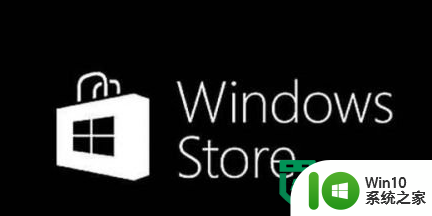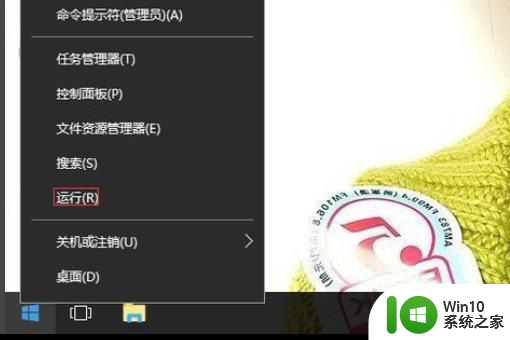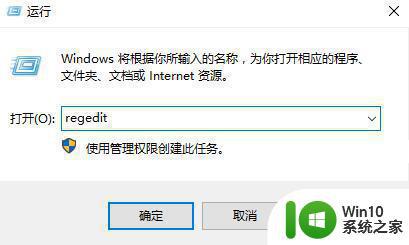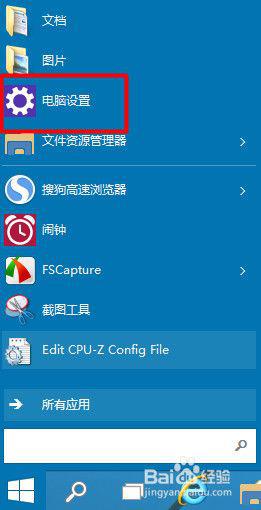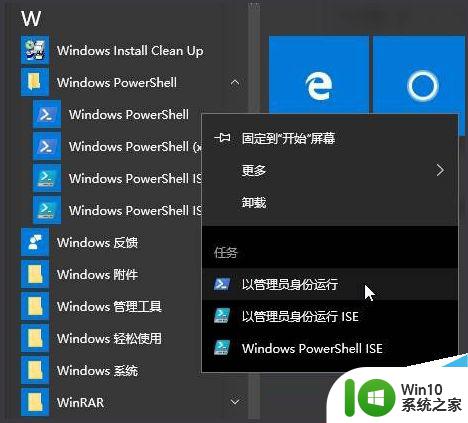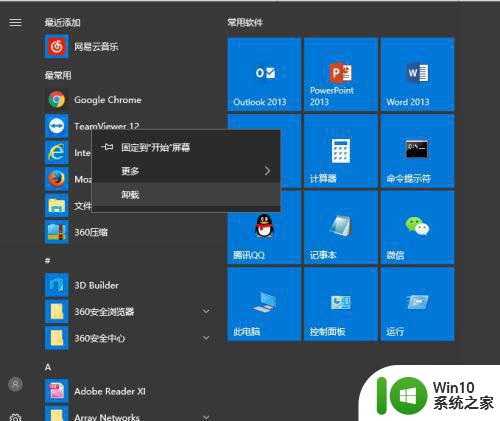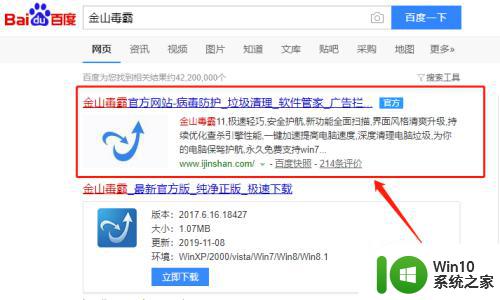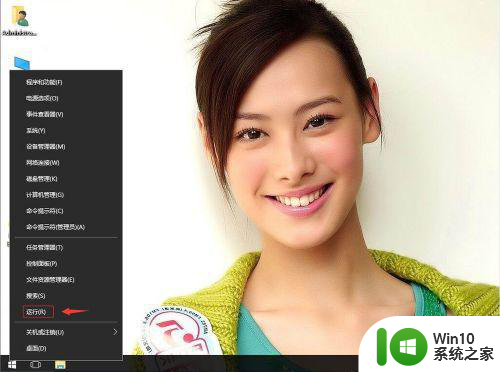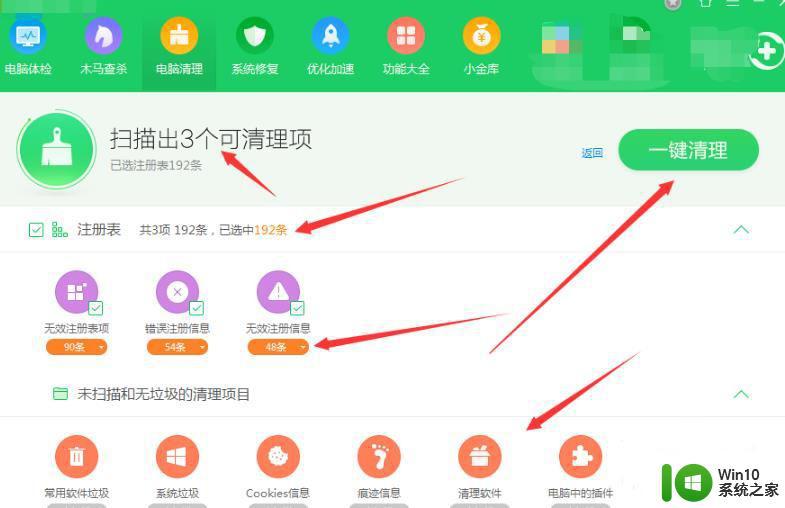win10卸载应用后列表里还在解决方法 Win10卸载应用后列表仍显示应用的解决方法
更新时间:2024-05-22 17:46:01作者:xiaoliu
在使用Win10操作系统时,我们经常会遇到卸载应用后,应用列表仍然显示该应用的情况,这不仅会造成应用列表的混乱,还可能浪费系统资源。针对这一问题,我们可以采取一些解决方法来解决。在本文中将介绍一些解决Win10卸载应用后,应用列表仍显示应用的有效方法,帮助用户更好地管理和优化系统资源。
具体方法:
1、在win10系统桌面上,右击开始菜单,点击运行。
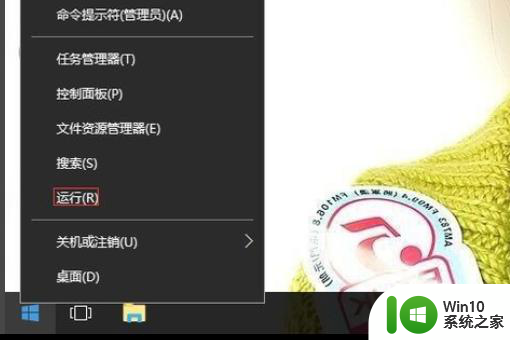
2、输入regedit,确定。
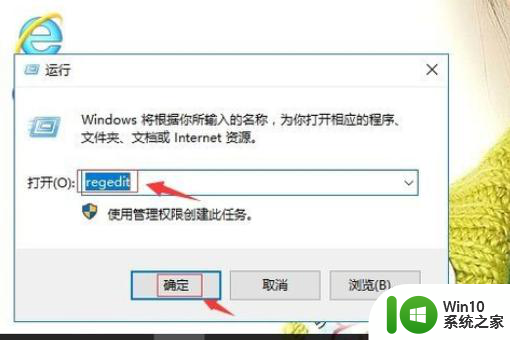
3、在注册表编辑器中展开定位HKEY_CLASSES_ROOT\Local Settings\Software\Microsoft\Windows\CurrentVersion\TrayNotify。
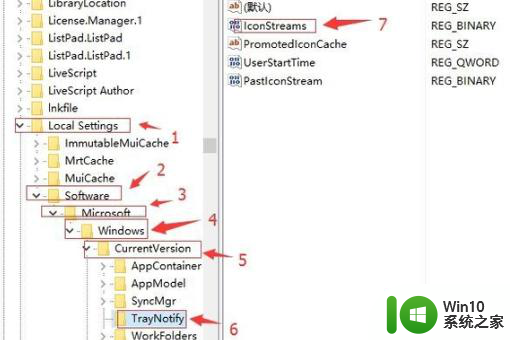
4、在右侧右击IconStreams,点击修改。
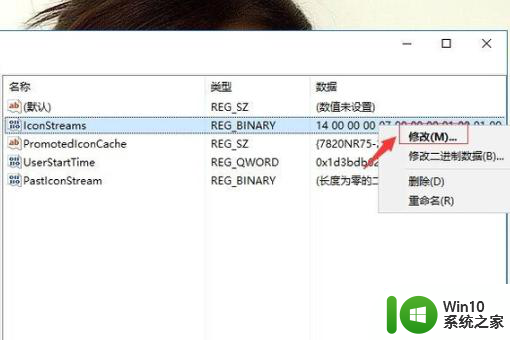
5、将数值删除,确定。
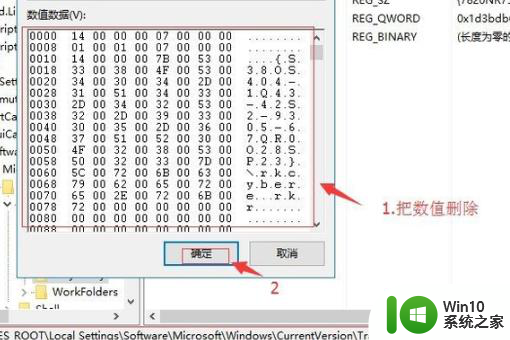
6、找到PastIconsStream,右击,点击修改。
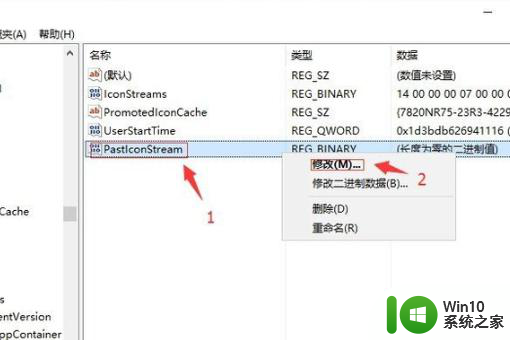
7、将数值删除,点击确定,即可将程序图标删除。
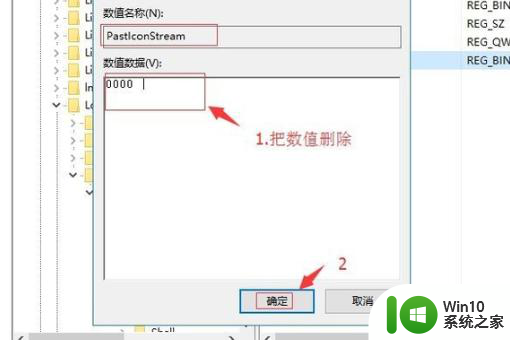
以上就是关于win10卸载应用后列表里还在解决方法的全部内容,有出现相同情况的用户就可以按照小编的方法了来解决了。